
Usar ChatGPT con Apple Intelligence en el Mac
Si decides permitir que Apple Intelligence use ChatGPT de OpenAI*, puedes hacer lo siguiente:
Obtener más respuestas de Siri: Siri puede recurrir a ChatGPT para proporcionar respuestas más detalladas a ciertas peticiones, como información sobre fotos y documentos.
Escribir texto con las herramientas de escritura: Las herramientas de escritura pueden usar ChatGPT para crear texto o imágenes a partir de una simple descripción.
Usar los nuevos estilos en Image Playground: Image Playground usa ChatGPT para ofrecerte una amplia gama de estilos visuales cuando creas imágenes.
Usar un modelo en Atajos: Atajos puede usar ChatGPT para gestionar peticiones aún más complejas.
Conectarte a tu cuenta de ChatGPT: No necesitas una cuenta de ChatGPT, pero si la tienes —gratuita o de pago—, puedes conectarte a ella. Con una cuenta de pago de ChatGPT, el Mac puede usar las funciones avanzadas de ChatGPT más a menudo.
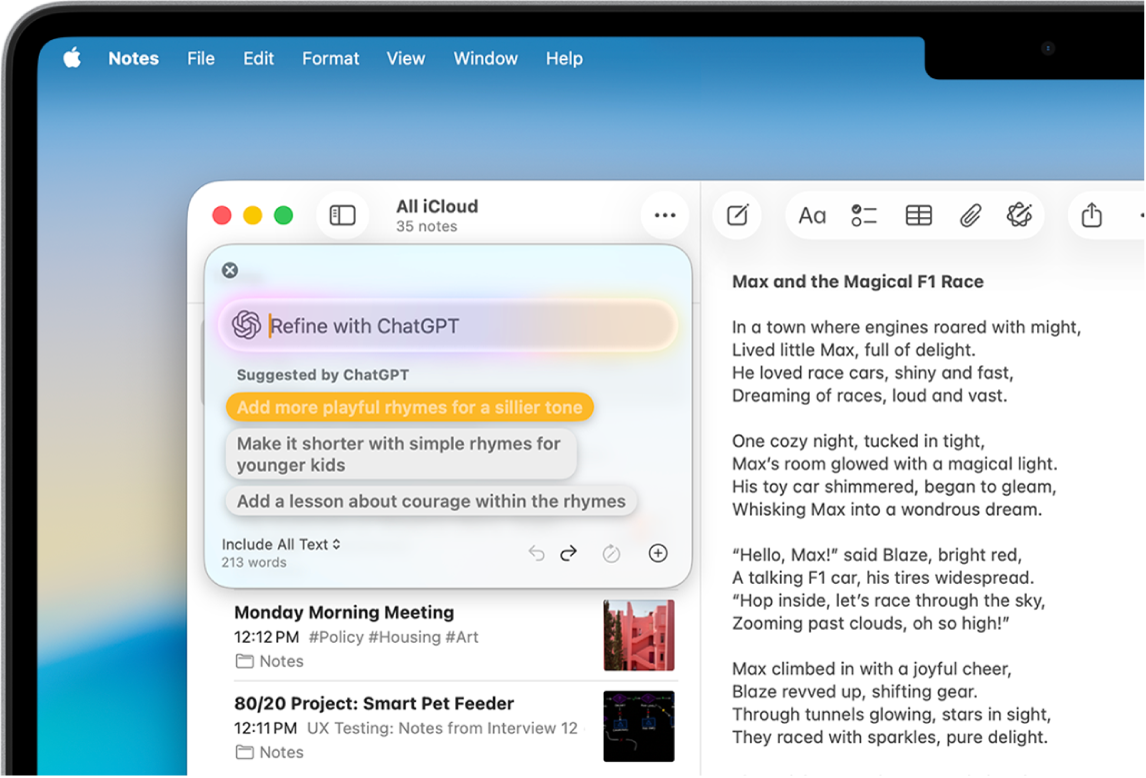
Nota: Apple Intelligence no está disponible en todos los modelos de Mac ni en todos los idiomas ni regiones. ** Para acceder a las funciones más recientes disponibles, asegúrate de que usas la versión más reciente de macOS y de que tienes Apple Intelligence activado. La extensión de ChatGPT solo está disponible en las regiones donde la app y el servicio ChatGPT están disponibles. Consulta Open AI para saber si ChatGPT está disponible en tu país.
Configurar ChatGPT
Cuando uses la extensión de ChatGPT por primera vez, es posible que se te solicite activarla. También puedes configurar la extensión en Ajustes del Sistema.
Nota: Debes ser mayor de 13 años o tener la edad mínima requerida en tu país para dar tu consentimiento para usar ChatGPT. Para obtener más información, consulta los términos de uso de OpenAI.
Abre la app Ajustes del Sistema
 en el Mac.
en el Mac.Haz clic en “Apple Intelligence y Siri”
 .
.En Extensiones, haz clic en ChatGPT, después en Configurar y, por último, en Siguiente.
Realiza una de las siguientes acciones:
Usar ChatGPT sin una cuenta: Haz clic en “Activar ChatGPT”.
Usar ChatGPT con una cuenta existente: Haz clic en “Usar ChatGPT con una cuenta” y sigue las instrucciones que aparecen en pantalla.
Nota: Si quieres que tus peticiones se guarden en tu historial de chat de ChatGPT, debes haber iniciado sesión en una cuenta de ChatGPT.
Si más adelante decides usar ChatGPT con una cuenta, ve a la app Ajustes del Sistema ![]() , haz clic en “Apple Intelligence y Siri”
, haz clic en “Apple Intelligence y Siri” ![]() , haz clic en ChatGPT y, a continuación, haz clic en “Iniciar sesión”.
, haz clic en ChatGPT y, a continuación, haz clic en “Iniciar sesión”.
Escribir texto con las herramientas de escritura
Una vez que hayas configurado la extensión de ChatGPT, podrás redactar texto con las herramientas de escritura.
Haz clic en el documento con la tecla Control pulsada y, a continuación, selecciona “Mostrar las herramientas de escritura”.
Consejo: Para abrir las herramientas de escritura en algunas apps, como Notas y Mail, puedes mantener el puntero sobre el texto seleccionado y hacer clic en
 , o bien hacer clic en
, o bien hacer clic en  en la barra de herramientas.
en la barra de herramientas.Haz clic en Redactar.
Describe lo que quieres escribir, por ejemplo, “Un cuento para dormir sobre una niña que visita un mundo mágico y se hace amiga de una oruga en su proceso de convertirse en mariposa”, elige “Incluir todo el texto” o “Incluir el texto seleccionado” y pulsa Retorno.
Si te piden más detalles, haz clic en un campo, introduce una respuesta y haz clic en Enviar, o haz clic en Ignorar para continuar sin añadir detalles.
Después de ver el texto, realiza cualquiera de las siguientes acciones:
Reescribir el texto: Haz clic en
 .
.Incorporar sugerencias: Haz clic en una opción y, a continuación, haz clic en Enviar.
Deshacer un cambio: Haz clic en
 .
.Añadir una foto o documento: Haz clic en
 .
.
Cuando hayas terminado, haz clic en Aceptar.
Usar Siri para obtener respuestas de ChatGPT
Si configuras la extensión de ChatGPT, Siri puede recurrir a este servicio cuando sea de utilidad para encontrar la información que buscas.
En un idioma compatible, pregunta a Siri algo como:
“Oye Siri, pídele a ChatGPT que redacte un haiku sobre dragones”.
“¿Qué puedo regalarle a mi tío por su 70.º cumpleaños? Le encanta pescar”.
“Oye Siri, pregúntale a ChatGPT qué se puede hacer gratis una tarde en Malibú si no me apetece ir a la playa”.
“Oye Siri, escríbeme un poema sobre un tigre llamado Tomás”.
“¿Qué clase de recetas puedo hacer con esto?” con una foto de fruta abierta en la app Fotos.
“Oye Siri, pídele a ChatGPT que me resuma este documento” con un documento abierto en Vista Previa, como un PDF de un informe de inspección de una vivienda en la app Archivos.
Si Siri determina que ChatGPT puede ser útil, te pregunta si quieres usar ChatGPT para dar respuesta a la petición. Siempre se te pide que confirmes antes de enviar fotos o archivos a ChatGPT.
Consejo: Si quieres que Siri envíe una petición sin confirmación, puedes empezar la pregunta con “Preguntar a ChatGPT”. También puedes desactivar las confirmaciones de Siri en Ajustes del Sistema. Consulta Enviar peticiones a ChatGPT sin confirmar.
Enviar peticiones a ChatGPT sin confirmar
Tú decides en todo momento cuándo usar ChatGPT y debes dar tu permiso antes de que se comparta cualquier tipo de información. Puedes elegir que Siri envíe peticiones a ChatGPT automáticamente sin preguntar.
Abre la app Ajustes del Sistema
 en el Mac.
en el Mac.Haz clic en “Apple Intelligence y Siri”
 en la barra lateral.
en la barra lateral.En Extensiones, haz clic en ChatGPT.
Desactiva la opción “Confirmar peticiones a ChatGPT”.
Siempre se te pide que confirmes antes de enviar fotos o archivos a ChatGPT.
Desactivar ChatGPT
Abre la app Ajustes del Sistema
 en el Mac.
en el Mac.Haz clic en “Apple Intelligence y Siri”
 .
.Haz clic en ChatGPT y desactiva “Usar ChatGPT”.
Si quieres impedir que Siri sugiera ChatGPT cuando hagas una petición, desactiva ChatGPT y, a continuación, desactiva “Sugerencias de configuración”.
Puedes bloquear el acceso a la extensión de ChatGPT en los ajustes de “Tiempo de uso”. Consulta Bloquear el acceso a las extensiones de inteligencia.
ChatGPT y la privacidad
Al usar la extensión de ChatGPT, puedes seleccionar el contenido que se envía. Para responder a tu petición y ofrecerte resultados precisos y relevantes, se envía a ChatGPT tu petición y los archivos adjuntos, así como datos limitados asociados a la petición, como la zona horaria actual, el país, el tipo de dispositivo, el idioma y la función que se está usando al realizar la petición. Tu dirección IP permanecerá oculta, aunque ChatGPT tendrá acceso a tu ubicación general con el fin de prevenir fraudes y cumplir con la ley aplicable.
Si accedes a la extensión de ChatGPT sin una cuenta, solo se envía a ChatGPT la información descrita anteriormente. OpenAI no recibe ninguna información asociada a tu cuenta de Apple. OpenAI deberá procesar tus datos únicamente con el objetivo de responder a tu petición y no podrá almacenar ni las peticiones ni las respuestas, a menos que así lo requiera la legislación aplicable. Asimismo, OpenAI no podrá utilizar tus peticiones para mejorar o entrenar sus modelos.
Al iniciar sesión en una cuenta de ChatGPT, se aplicarán los ajustes de tu cuenta de ChatGPT y las políticas de privacidad de datos de OpenAI.
Para obtener más información, consulta Extensión de ChatGPT y la privacidad.